小白一键重装系统工具是一款傻瓜式的电脑系统重装软件,可实现任何windows系统下一键重装win7/xp/win8.1/win10系统,是一款简单、快速的系统重装软件。它摆脱了传统借助光驱、软件等介质的繁琐,操作者无需任何技术基础,随时随地实现傻瓜式电脑系统重装!
今天脚本之家小编给大家分享的是小白一键重装系统的安装详细步骤,需要的朋友一起看看吧!
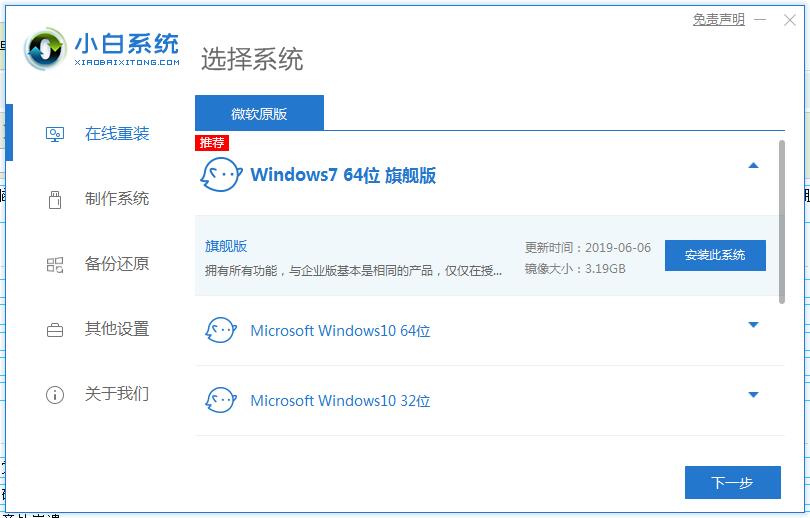
电脑无法开机怎么重装win10
一、准备工作
空u盘一个,容量在8G或以上
可以正常上网的电脑
二、操作步骤:
1,首先,将u盘插入电脑的USB接口处,然后双击打开小白一键重装软件,将界面切换到“制作系统”选项卡中。
(注意:打开该软件之前需要退出所有杀毒软件,避免影响操作)
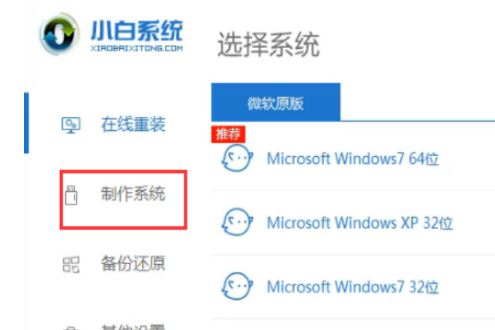
2,勾选你的U盘,接着选择“USB-HDD”模式,最后点击“开始制作”进入下一步。
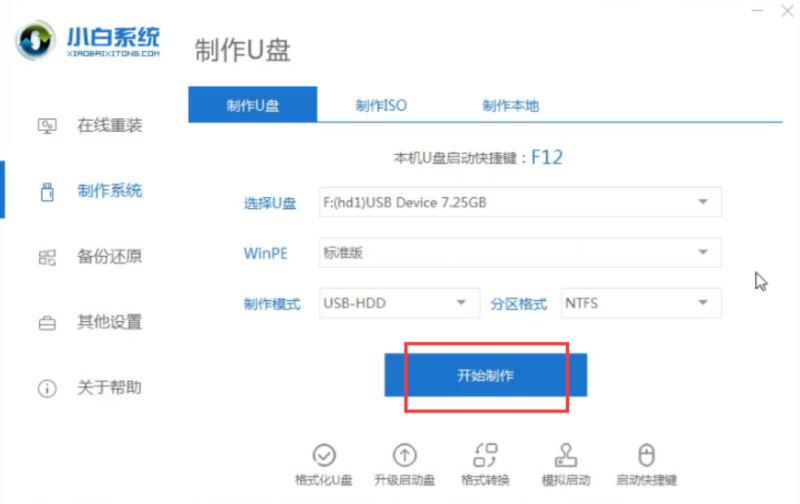
3,在这里我们可以选择自己需要安装的Windows7系统,然后点击“开始制作”进入制作启动。
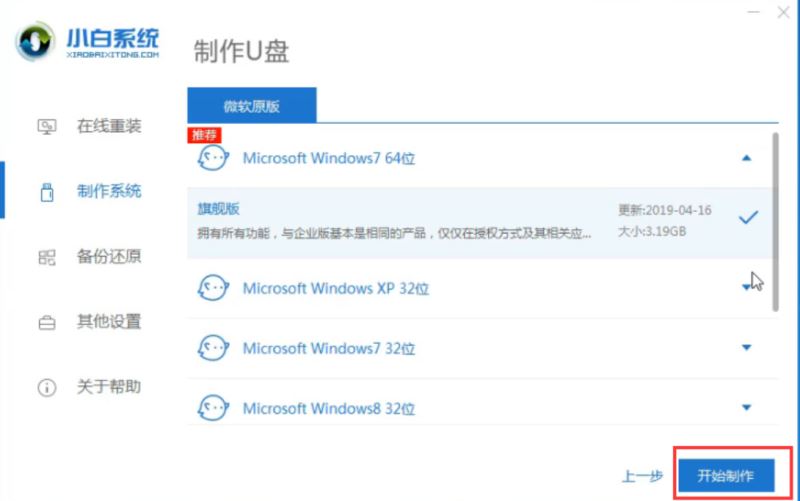
4,点击“确定”前请备份好u盘中的重要资料。
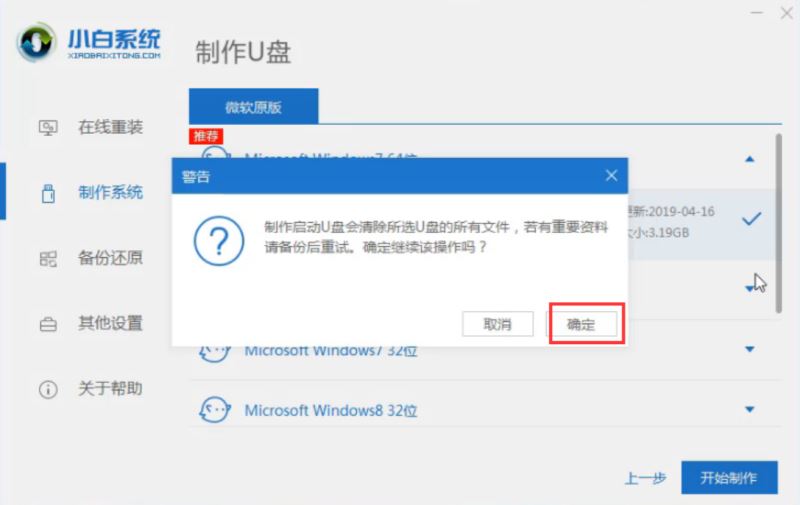
5,开始下载系统镜像文件和制作PE系统,系统下载完成后开始制作启动u盘。
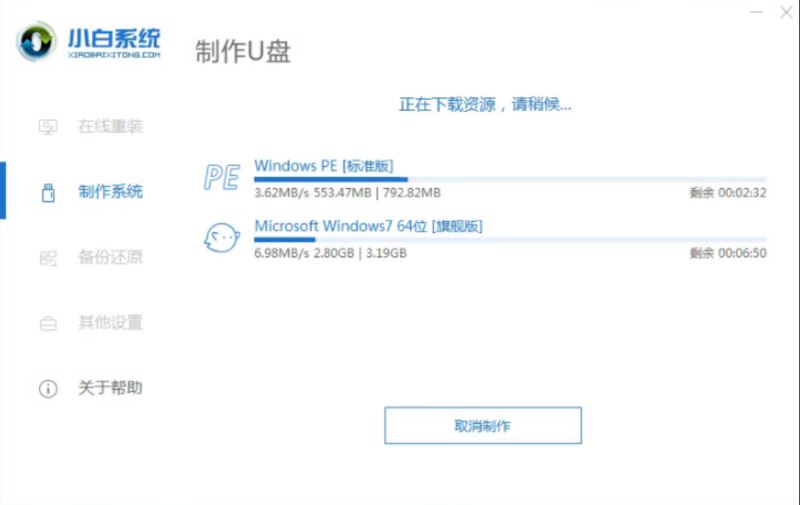
6,启动u盘制作完成后,点击“取消”进入下一步。(此时我们就可以将u盘拔出,然后插到需要重装系统的电脑中)
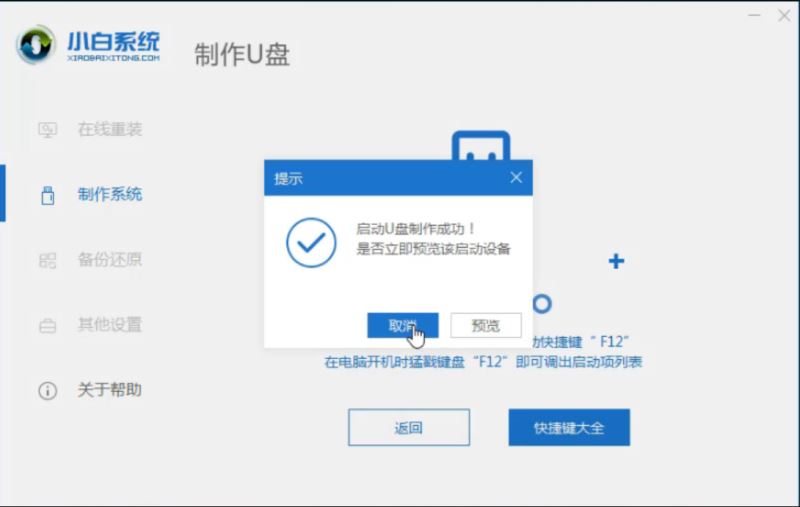
7,重启电脑按“一键U盘启动快捷键”选择U盘启动,不同品牌的电脑按键可能不同但无非都是(F12、F11、Del、ESC等)几个,可以一一尝试。
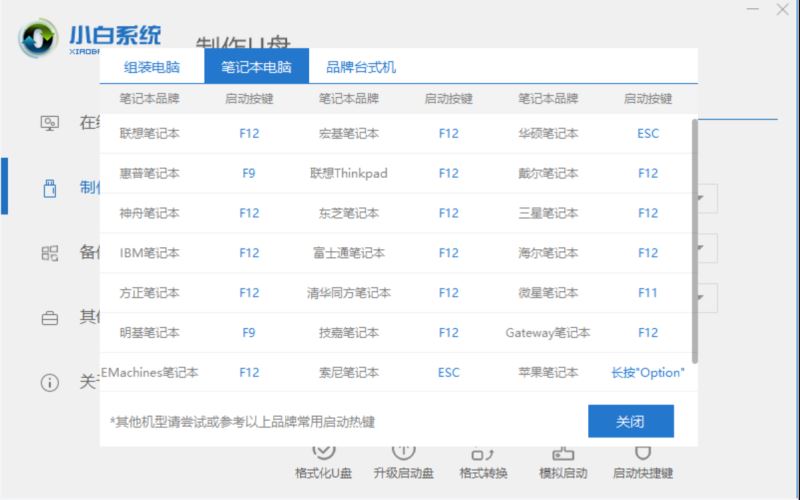
8,以上重装完成后进入小白pe系统选择界面,这里一般选择“【1】启动win10x64PE(2G以上内存)”,然后按回车键即可。
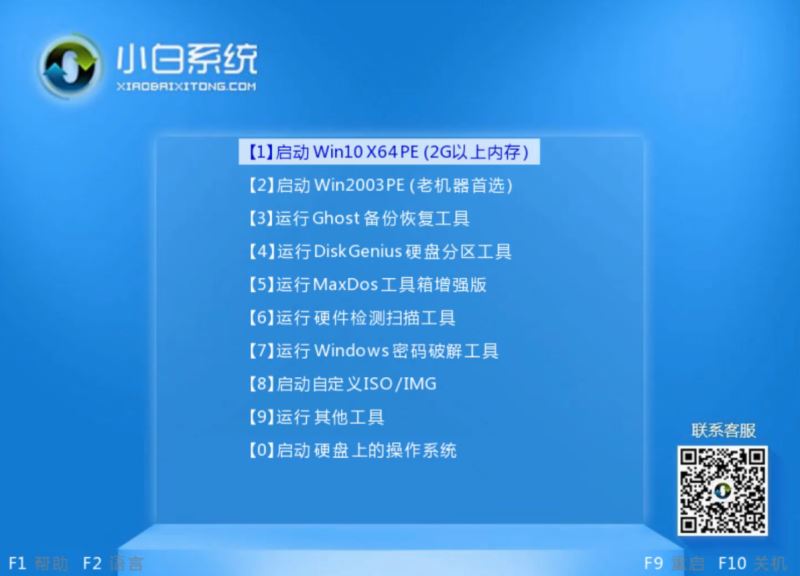
9,进入PE桌面后会自动弹出PE装机工具,这里首选勾选需要安装的系统镜像,然后左下角选择“目标分区”,一般默认即可,为避免意外最好确定一下选择的是不是系统盘(C盘),之后点击“安装系统”。
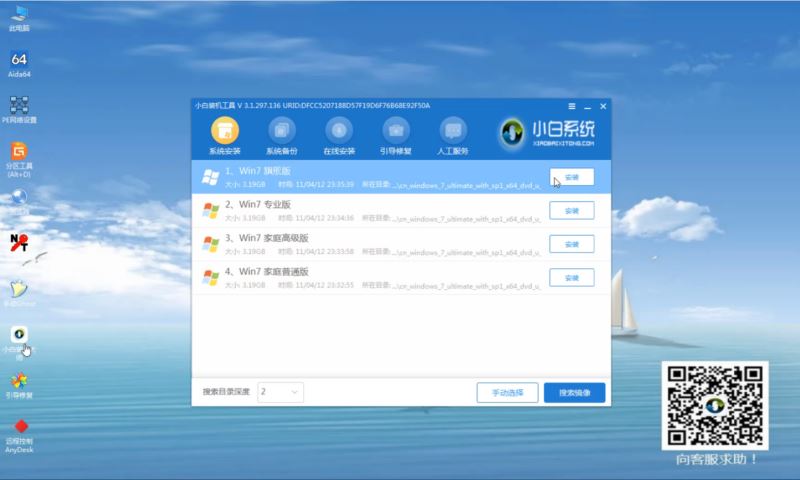
10,系统安装完成后,点击“立即重启”进入下一步。
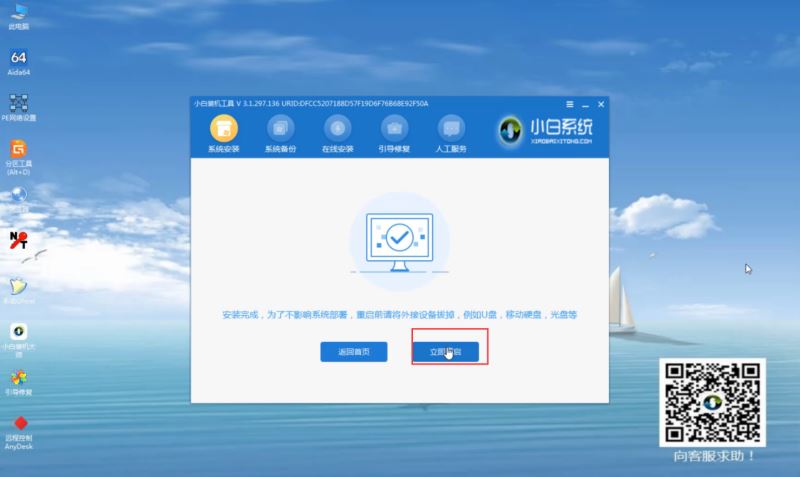
11,重启后电脑完成最后的安装,直接进入到win10系统桌面。
在线重装
U盘制作
备份还原
软件大全
人工服务
操作简单,无需电脑基础。适合人群:学生党、上班族
随时随地,操作灵活。适合人群:有电脑基础或爱捣鼓
快速备份,完整还原。适合人群:担心系统意外崩溃
专业技术,远程在线协助。适合人群:电脑意外崩溃?黑屏?
可以正常连网开机的电脑重装系统直接一键在线安装,
不能正常开机的使用小白一键U盘启动工具实现电脑重装系统!
支持重装 Win10/Win8/Win8.1/Win7/XP 原版及 Ghost 系统
以上就是脚本之家小编给大家分享的小白一键重装系统的安装步骤了,希望此篇教程能够帮助到你。